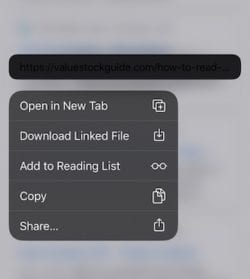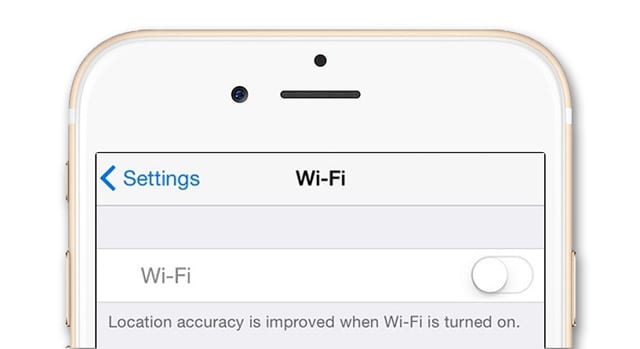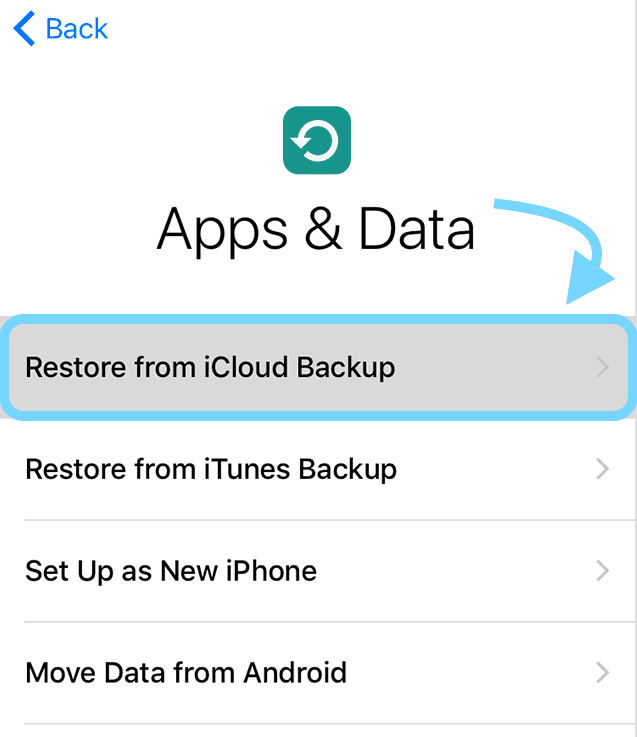Как исправить проблемные приложения на Apple Watch

Вместо того, чтобы делать свой день и поддерживать связь, многие из этих сторонних приложений просто продолжают загружаться, и все, что вы получаете, – это знак загрузки, который продолжает вращаться и крутиться. Иногда это приложение даже вылетает через несколько секунд.
Это неприятно, когда вы легко получаете уведомления от этих приложений на своих часах, но как только вы нажимаете, чтобы открыть, они застревают при загрузке и загрузке … пока, наконец, не загрузятся и не вернутся на домашний экран. Я имею в виду, что нам очень нравятся эти Apple Watch, и мы хотим использовать их каждый день как можно чаще. Но такие проблемы делают это невозможным! Так что же делать девушке (или парню)?
Устранение неполадок с неработающими приложениями сторонних производителей для Apple Watch
Хотя Apple Watch – отличный комплект, факт, что иногда у вас могут возникнуть проблемы со сторонними приложениями, которые вы установили. Например, приложения могут просто отказываться от установки, не открываться или показывать неправильный значок приложения (мой личный багбар!)
К сожалению, в целом мало что можно сделать, чтобы по-настоящему устранить неполадки в некорректных приложениях Apple Watch, но есть несколько довольно очевидных вещей, которые вы можете попробовать и исправить проблемы, которые в большинстве случаев действительно решают проблемы.
СВЯЗАННЫЙ: Apple Watch, полное руководство
В большинстве случаев также стоит попробовать перезапустить Apple Watch и iPhone.
Приложения не устанавливаются
Иногда приложения для Apple Watch просто не устанавливаются или, кажется, работают бесконечно. В этом случае достаточно просто использовать приложение Watch на вашем iPhone, найти проблемное приложение в списке приложений и отключить эту опцию. Показать приложение на Apple Watch. После того, как приложение было удалено или отключено, попробуйте снова включить переключатель. Во многих случаях кажется, что второй раз помогает, и приложение устанавливается на ваши часы.
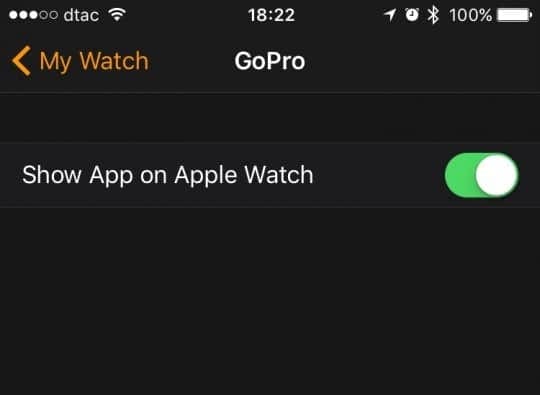
Помимо включения и выключения приложения в приложении Watch, вы также можете просто удерживать значок приложения на Apple Watch почти так же, как на iPhone, чтобы войти в «режим покачивания». Как только вы увидите маленький значок «x», вы сможете удалить приложение таким образом.
ЧИТАТЬ БОЛЬШЕ: Все статьи об Apple Watch на Apple Toolbox.
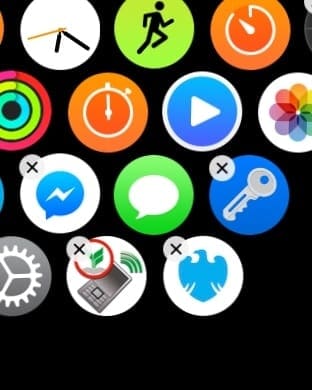
Дополнительное устранение неполадок с неработающими приложениями сторонних производителей для Apple Watch
- Поместите Apple Watch в зарядное устройство с подключенным питанием И подключите iPhone к источнику питания.
- Теперь попробуйте открыть стороннее приложение
- Откройте приложение “Музыка” на своем iPhone и включите песню.
- Теперь попробуйте открыть стороннее приложение
- Откройте приложение Watch на своем iPhone.
- Перейти на вкладку “Мои часы”
- Прокрутите вниз и нажмите на название приложения, которое не открывается.
- Отключите опцию Показать приложение на Apple Watch
- Сделайте паузу на несколько минут
- Попробуйте снова включить эту опцию
- Теперь попробуйте открыть стороннее приложение
- Перейти на вкладку “Мои часы”
- Попробуйте воспроизвести музыку при удалении и установке стороннего приложения
- Воспроизведение музыки при установке стороннего приложения на часы со свежим сбросом
Если ни одно из приведенных выше предложений не решило вашу проблему со сторонними приложениями Apple Watch, попробуйте разорвать пару и повторно соединить часы.
Приложения сторонних производителей и совместимость с Apple Watch
Однако иногда может быть просто проблема совместимости с приложением и watchOS. В таких случаях вы ничего не можете сделать, кроме как дождаться, пока разработчик приложения исправит проблему, и повторить попытку. Вы всегда можете попытаться разъединить и повторно подключить свои Apple Watch или даже полностью сбросить их (подробнее об этом позже), хотя сброс – довольно радикальный шаг, чтобы исправить только одно приложение.
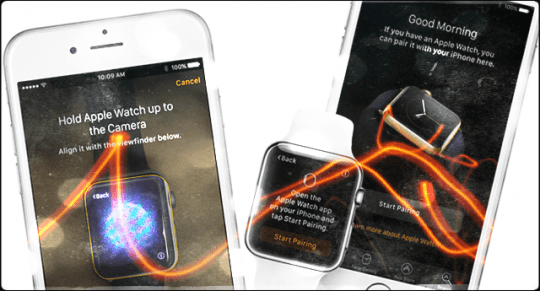
СВЯЗАННЫЙ: Мнение: 9 месяцев с Apple Watch…
Сопряжение и отключение ваших Apple Watch
- Приложение Watch на вашем iPhone автоматически создает резервную копию и всегда включает новую резервную копию перед отключением через приложение.
- Выберите восстановление часов путем восстановления из резервной копии
- Большинство ваших данных и настроек восстанавливаются, за некоторыми исключениями, такими как коды доступа и информация Apple Pay.
Если вы все же решите сбросить настройки Apple Watch, сначала убедитесь, что вы сделали резервную копию через iCloud. Apple сообщает, что резервная копия часов автоматически создается на вашем iPhone, но на всякий случай стоит разорвать сопряжение и снова выполнить сопряжение с вашим iPhone по мере создания новой резервной копии.
Вы можете отменить сопряжение в приложении Watch, выбрав Apple Watch в меню и выбрав Разрыв пары с Apple Watch. В следующий раз, когда вы откроете приложение, вы сможете повторно подключить / восстановить часы.
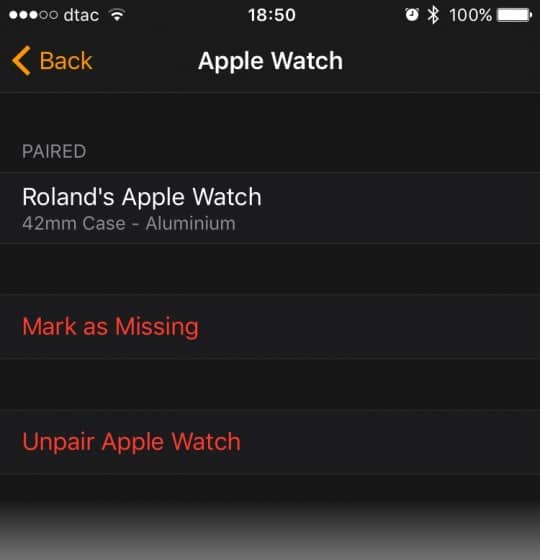
Значки приложений отсутствуют
Кажется довольно частым, что недавно установленные приложения не отображают значок приложения должным образом, вместо этого отображается значок по умолчанию. Это довольно раздражает и, кажется, происходит почти случайно, и нелегко определить, отображается значок или нет.
![]()
В моем случае я недавно установил приложение GoPro для iPhone и приложение-компаньон для Apple Watch (чтобы иметь возможность удаленно начать запись через часы), однако после установки приложения значок приложения не отображается.
После быстрого перезапуска Apple Watch (удерживайте боковую кнопку «контакты» и выберите «Выключить», а затем долгое нажатие той же кнопки, чтобы снова включить его), значок приложения появился. Надеюсь, что эту проблему Apple исправит в обновлении watchOS …
![]()
Приложения не открываются
Еще больше раздражает, чем отсутствие значков приложений, когда установленное вами приложение просто не открывается. Иногда бывает даже хуже, поскольку приложения, которые когда-то работали, кажется, внезапно перестают работать, возможно, в результате обновления приложения или чего-то совершенно неизвестного.
Например, мое банковское приложение (которое я без проблем использую на своем iPhone) никогда не открывается на моих Apple Watch. Приложение показывает знакомый вращающийся значок (загрузка), но на самом деле никогда не открывается и не работает. Даже после удаления и удаления его несколько раз (что определенно стоит попробовать), он все равно не открывается.
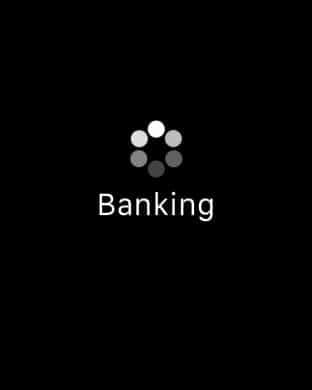
В этих случаях вы также можете дважды проверить, что у вас нет версии приложения для iPhone, открытой или запущенной в качестве фоновой задачи, поскольку на Интернет-форумах было несколько сообщений о принудительном закрытии приложения на iPhone. трюк.
К сожалению, это наихудшая проблема Apple Watch, и пока нет однозначного ответа, почему некоторые приложения просто отказываются открываться.
В этих случаях, безусловно, стоит переустановить приложение, но также часто в версии приложения для iPhone есть параметр или опция, позволяющая включить поддержку Apple Watch. Стоит проверить эти приложения, чтобы увидеть, есть ли какие-либо дополнительные шаги, которые вам нужно предпринять.
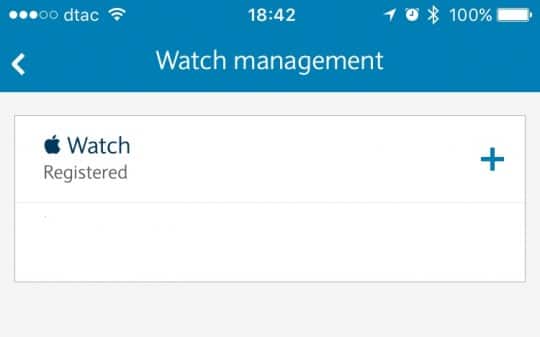
Сбросьте свои Apple Watch
В некоторых случаях рекомендуется перезагрузить и восстановить Apple Watch (или просто настроить их заново с нуля), если у вас слишком много проблем со сторонними приложениями.
Для этого либо выберите Настройки приложение на часах и выберите генеральный > Сброс, или в приложении для iPhone выберите генеральный и прокрутите вниз до Сброс внизу. На следующем экране у вас будет выбор из нескольких вариантов:
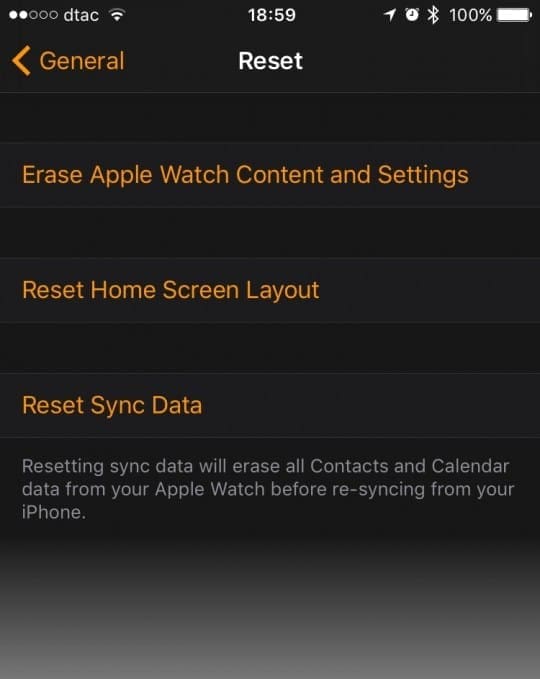
Вы также можете попробовать варианты два и три, прежде чем предпринять решительный шаг по сбросу всех своих часов. Даже если вы выберете полный сброс, достаточно просто восстановить его из резервной копии, когда вы в следующий раз откроете Часы приложение на iPhone.
Удалить вашу музыку
Хотите верьте, хотите нет, но некоторые из наших читателей сообщают об успехе этих шагов. Предлагается удалить всю музыку. Просто имейте в виду, что если вы храните много музыки на своем iPhone, может потребоваться довольно много времени, чтобы повторно синхронизировать все это с вашим iPhone, чтобы эти базовые сторонние приложения заработали.
- На вашем iPhone перейдите в: «Настройки»> «Основные»> «Хранилище и использование iCloud»> В разделе «Хранилище» нажмите «Управление хранилищем»> «Музыка»> «Редактировать» (в правом верхнем углу)> удалить все песни.
- Сделайте резервную копию вашего iPhone в iCloud (после этого не перезагружайте iPhone, просто сделайте резервную копию):
- Как сделать резервную копию ваших устройств с помощью iCloud или iTunes – служба поддержки Apple
- Также создайте резервную копию (но не синхронизируйте) вашего iPhone в iTunes, выбрав опцию «Зашифровать резервную копию iPhone» (опять же, не перезагружайте iPhone после этого, просто сделайте резервную копию):
- Как сделать резервную копию ваших устройств с помощью iCloud или iTunes – служба поддержки Apple
- Затем попробуйте снова открыть каждое из затронутых приложений.
- После выполнения этих действий музыку можно снова добавить на iPhone.
Обратитесь к стороннему разработчику
Многие приложения имеют встроенные инструменты обратной связи. Например, вы отправляете отзыв (или жалобы) о производительности приложения в Facebook Messenger непосредственно через приложение Messenger. Просто зайдите в приложение Facebook Messenger, нажмите вкладку «Я» и выберите вкладку «Сообщить о проблеме». И отправьте им, что происходит.
Резюме
Как и любое новое устройство, Apple Watch по-прежнему имеют свою долю проблем с пользовательским интерфейсом и проблем с приложениями, которые не загружаются или не показывают отсутствующие значки. Со временем обновления watchOS неуклонно исправляют ошибки, но, на мой взгляд, ошибок все еще слишком много. В этом году должно появиться новое оборудование Apple Watch и выпуск watchOS 3.0, поэтому будем надеяться, что оставшиеся нюансы будут устранены раньше, чем позже.
Есть ли у вас какие-нибудь полезные советы или рекомендации, которые помогли вам решить проблему с приложением на Apple Watch? Если да, дайте нам знать в комментариях или напишите нам по электронной почте – мы будем рады узнать о вашем собственном опыте.
Между тем, Apple Watch по-прежнему доставляют много удовольствия и пользы, а в ближайшем будущем проверяйте новые новости, мнения и руководства Apple Watch.